
ವೈರ್ಲೆಸ್ ನೆಟ್ವರ್ಕ್ಗಳು ಆರಾಮದಾಯಕವಾಗಿವೆ, ಅವು ಬಹುಮುಖವಾಗಿವೆ ಮತ್ತು ಯಾವುದೇ ಪರಿಸ್ಥಿತಿಗಳಿದ್ದರೂ ಹೆಚ್ಚಿನ ವೇಗದ ಇಂಟರ್ನೆಟ್ ಸಂಪರ್ಕವನ್ನು ಆನಂದಿಸಲು ನಮಗೆ ಅವಕಾಶ ಮಾಡಿಕೊಡುತ್ತವೆ. ವಿಶೇಷವಾಗಿ ಅಲ್ಲಿ ನಾವು ವೈಫೈ ನೆಟ್ವರ್ಕ್ಗಳೊಂದಿಗೆ ಹೆಚ್ಚು ಜಾಗರೂಕರಾಗಿರುತ್ತೇವೆ, ನಮ್ಮಲ್ಲಿ ಡಜನ್ಗಟ್ಟಲೆ ಸಂಪರ್ಕಿತ ಸಾಧನಗಳಿವೆ.
ನಾವು ನಿಜವಾಗಿಯೂ ಪಾವತಿಸುತ್ತಿರುವ ಸೇವೆಯನ್ನು ಸಂಪೂರ್ಣವಾಗಿ ಆನಂದಿಸಲು ನಮ್ಮ ವೈಫೈ ನೆಟ್ವರ್ಕ್ನ ಸುರಕ್ಷತಾ ಮಾನದಂಡಗಳನ್ನು ಕಾಪಾಡಿಕೊಳ್ಳುವುದು ಬಹಳ ಮುಖ್ಯ. ನಿಮ್ಮ ಮನೆಯ ವೈಫೈ ಕಳವು ಮಾಡಲಾಗಿದೆಯೆ ಎಂದು ಕಂಡುಹಿಡಿಯುವುದು ಹೇಗೆ ಮತ್ತು ಅದನ್ನು ತಪ್ಪಿಸುವುದು ಹೇಗೆ ಎಂದು ನಾವು ನಿಮಗೆ ತೋರಿಸುತ್ತೇವೆ. ಈ ಸರಳ ತಂತ್ರಗಳೊಂದಿಗೆ ನಿಮ್ಮ ವೈಫೈ ನೆಟ್ವರ್ಕ್ ನೆರೆಹೊರೆಯಲ್ಲಿ ಸುರಕ್ಷಿತವಾಗಿರುತ್ತದೆ.
ನಿಮ್ಮ ವೈಫೈ ಅನ್ನು ವಿಂಡೋಸ್ನಲ್ಲಿ ಕಳವು ಮಾಡಲಾಗಿದೆಯೇ ಎಂದು ಕಂಡುಹಿಡಿಯುವ ಸಾಧನಗಳು
ಒಂದು ನಿಮ್ಮ ಇಂಟರ್ನೆಟ್ ಕದಿಯಲಾಗಿದೆಯೇ ಎಂದು ಕಂಡುಹಿಡಿಯಲು ಸುಲಭವಾದ ಮತ್ತು ವೇಗವಾದ ಮಾರ್ಗಗಳು ಮನೆಯಲ್ಲಿ ನೇರವಾಗಿ ನೆಟ್ವರ್ಕ್ ಮಾನಿಟರಿಂಗ್ ಪರಿಕರಗಳನ್ನು ಸ್ಥಾಪಿಸುತ್ತಿದೆ. ಇದಕ್ಕಾಗಿ ನಾವು ಪಿಸಿ ಅಥವಾ ಮ್ಯಾಕ್ ಅನ್ನು ಬಳಸುತ್ತೇವೆ ಮತ್ತು ಅವರು ನಮ್ಮ ನೆಟ್ವರ್ಕ್ ಅನ್ನು ಹೇಗೆ ಪ್ರವೇಶಿಸುತ್ತಿದ್ದಾರೆ ಎಂಬುದನ್ನು ನಾವು ಸುಲಭವಾಗಿ ಕಂಡುಕೊಳ್ಳುತ್ತೇವೆ. ತಾತ್ತ್ವಿಕವಾಗಿ, ನಾವು ತೆರೆದ ಮೂಲ ಅಥವಾ ಉಚಿತ ಕಾರ್ಯಕ್ರಮಗಳ ಮೇಲೆ ಪಣತೊಡುತ್ತೇವೆ.
ಈ ಉಚಿತ ಕಾರ್ಯಕ್ರಮಗಳು ಎಲ್ಲಾ ನೆಟ್ವರ್ಕ್ಗಳಲ್ಲಿವೆ, ಆದರೆ ಈ ಸಮಯದಲ್ಲಿ ನಾವು ಗಮನ ಹರಿಸುತ್ತೇವೆ ವೈರ್ಲೆಸ್ ನೆಟ್ವರ್ಕ್ ವೀಕ್ಷಕ, ಮೋಡಿಮಾಡುವಂತೆ ಕೆಲಸ ಮಾಡುವ ನಿರ್ಸಾಫ್ಟ್ ಪ್ರೋಗ್ರಾಂ ಮತ್ತು ನೀವು ತ್ವರಿತವಾಗಿ ಡೌನ್ಲೋಡ್ ಮಾಡಬಹುದು ಈ ಲಿಂಕ್.

ಆದರೆ ಇದು ಕೇವಲ ಒಂದು ಅಲ್ಲ, ಕೆಲವು ಕಾರ್ಯಕ್ರಮಗಳನ್ನು ಹೊಂದಿರುವ ಪಟ್ಟಿಯನ್ನು ನಾವು ನಿಮಗೆ ತುಂಬಾ ಆಸಕ್ತಿದಾಯಕವಾಗಿ ಬಿಡುತ್ತೇವೆ ಮತ್ತು ಕೆಲಸಕ್ಕೆ ಇಳಿಯುವ ಮೊದಲು ನೀವು ಮಾಡಬೇಕಾದ ಮೊದಲ ಕೆಲಸ ಇದು:
ನಾವು ಈಗಾಗಲೇ ಸಾಕಷ್ಟು ಪರ್ಯಾಯಗಳನ್ನು ಹೊಂದಿದ್ದೇವೆ, ಆದ್ದರಿಂದ ಯಾವುದೇ ಕ್ಷಮಿಸಿಲ್ಲ. ನಮ್ಮ ನೆಟ್ವರ್ಕ್ ಅನ್ನು ವಿಶ್ಲೇಷಿಸಲು ಮತ್ತು ನಮ್ಮ ಒಪ್ಪಿಗೆಯಿಲ್ಲದೆ ಮತ್ತು ಈ ರೀತಿಯಾಗಿ ಅವರು ನಿಜವಾಗಿಯೂ ನಮ್ಮ ನೆಟ್ವರ್ಕ್ಗೆ ಸಂಪರ್ಕ ಹೊಂದಿದ್ದಾರೆಯೇ ಎಂದು ಕಂಡುಹಿಡಿಯುವ ಸಮಯ ಬಂದಿದೆ ಈ ಭದ್ರತಾ ನ್ಯೂನತೆಗಳನ್ನು ತಪ್ಪಿಸಲು ನಾವು ನಂತರ ಮಾತನಾಡುವ ಕ್ರಮಗಳನ್ನು ತೆಗೆದುಕೊಳ್ಳಿ.
ನನ್ನ ವೈಫೈ ಅನ್ನು ಯಾರು ಕದಿಯುತ್ತಿದ್ದಾರೆ ಎಂಬುದನ್ನು ಕಂಡುಹಿಡಿಯುವುದು ಹೇಗೆ
ಒಮ್ಮೆ ನಾವು ಮೇಲೆ ತಿಳಿಸಿದ ಪ್ರೋಗ್ರಾಂ ಅನ್ನು ಡೌನ್ಲೋಡ್ ಮಾಡಿದ ನಂತರ, ನಾವು ಫೈಲ್ ಅನ್ನು ತೆರೆಯಲಿದ್ದೇವೆ .EXE ಅಂದರೆ, ನಾವು ಕೆಲವು ಸಂಪನ್ಮೂಲಗಳನ್ನು ಬಳಸುವ ಕಾರ್ಯಗತಗೊಳ್ಳುವಿಕೆಯನ್ನು ಎದುರಿಸುತ್ತಿದ್ದೇವೆ ಮತ್ತು ಅದನ್ನು ಬಳಸಲು ನಾವು ಅದನ್ನು ನಮ್ಮ PC ಯಲ್ಲಿ ಸ್ಥಾಪಿಸಬೇಕಾಗಿಲ್ಲ, ಇದು ಎಂದಿಗಿಂತಲೂ ಸುಲಭವಾಗಿದೆ.
ಅಪ್ಲಿಕೇಶನ್ ನಮ್ಮ ಸ್ಥಳೀಯ ನೆಟ್ವರ್ಕ್ ಅನ್ನು ಸ್ವಯಂಚಾಲಿತವಾಗಿ ವಿಶ್ಲೇಷಿಸುತ್ತದೆ ಮತ್ತು ಇದು ನಮ್ಮ ವೈಫೈ ನೆಟ್ವರ್ಕ್ಗೆ ಸಂಪರ್ಕಗೊಂಡಿರುವ ಸಾಧನಗಳ ಪಟ್ಟಿಯನ್ನು ತೋರಿಸುತ್ತದೆ. ಆಪಾದಿತ ಕಳ್ಳನನ್ನು ಗುರುತಿಸಲು ನಮಗೆ ಸಹಾಯ ಮಾಡುವ ಹೆಚ್ಚಿನ ಮಾಹಿತಿಯನ್ನು ನಾವು ನೋಡಲಿದ್ದೇವೆ:
- ಐಪಿ ವಿಳಾಸ
- ನಿಯೋಜಿಸಿದ್ದರೆ ಸಾಧನದ ಹೆಸರು
- ಡೈರೆಕ್ಸಿಯಾನ್ MAC
- ನೆಟ್ವರ್ಕ್ ಅಡಾಪ್ಟರ್ ಅಥವಾ ಸಾಧನ ತಯಾರಕ
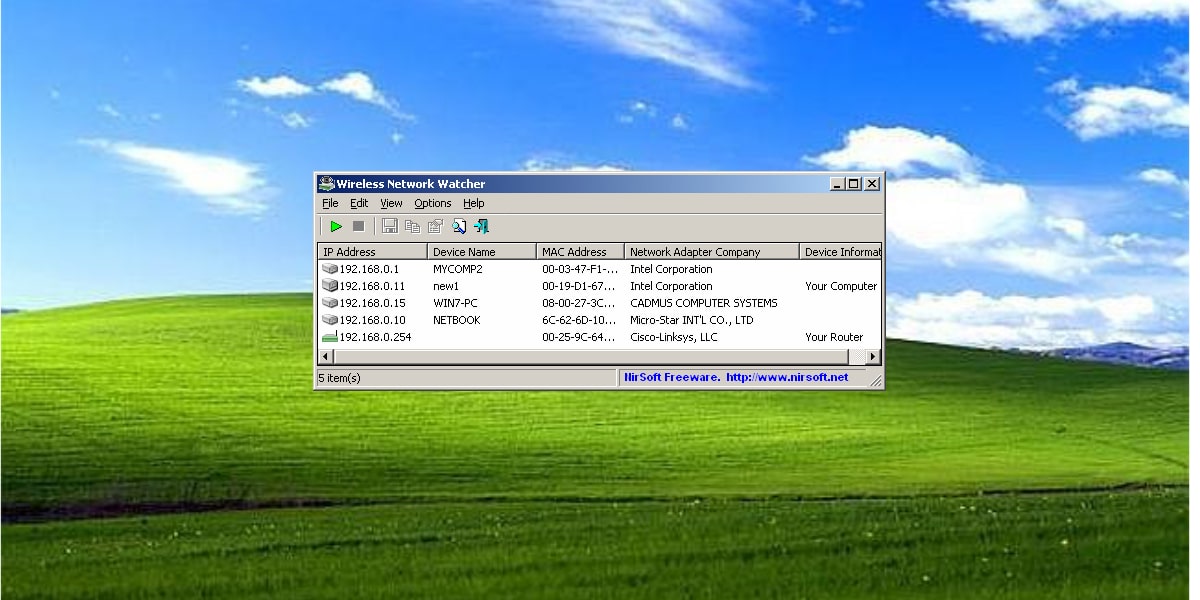
ಅಲ್ಲದೆ, ನಾವು ಉಪಕರಣವನ್ನು ತೆರೆದಿದ್ದೇವೆ ಎಂಬ ಅಂಶದ ಲಾಭವನ್ನು ನಾವು ಪಡೆದುಕೊಂಡರೆ ಪಠ್ಯವನ್ನು ಬಲಭಾಗದಲ್ಲಿ ಸೇರಿಸಲು ನಾವು ಯಾವುದೇ ಸಾಧನಗಳನ್ನು ಆಯ್ಕೆ ಮಾಡಬಹುದು ಅದು ಅದನ್ನು ಗುರುತಿಸಲು ನಮಗೆ ಅನುಮತಿಸುತ್ತದೆ ವೇಗವಾಗಿ ಮತ್ತು ಹೀಗೆ ಸಂಪರ್ಕಿತ ಸಾಧನಗಳನ್ನು ಮನಬಂದಂತೆ ನಿರ್ವಹಿಸಿ.
ಈಗ ನಮ್ಮ ವೈಫೈ ಕಳವು ಆಗುತ್ತಿದೆಯೇ ಎಂದು ತಿಳಿಯಲು ನಾವು ಕೇವಲ ತರ್ಕವನ್ನು ಬಳಸಬೇಕಾಗುತ್ತದೆ, ಅಂದರೆ ನಾವು ಪಟ್ಟಿಯನ್ನು ನೋಡಲಿದ್ದೇವೆ ಮತ್ತು ಎಲ್ಲಾ ಸಾಧನಗಳು ನಮ್ಮದು ಎಂದು ಖಚಿತಪಡಿಸಿಕೊಳ್ಳಲು ನಾವು ಅವುಗಳನ್ನು ಗುರುತಿಸಲಿದ್ದೇವೆ. ಉದಾಹರಣೆಗೆ, ನಾವು ಆಪಲ್ ಸಂಪರ್ಕಿಸಿದ ಉತ್ಪನ್ನವನ್ನು ಸಂಪರ್ಕಿಸಿದ್ದೇವೆ ಮತ್ತು ನಮ್ಮಲ್ಲಿ ಯಾವುದೂ ಇಲ್ಲದಿದ್ದರೆ, ನಮ್ಮ ವೈಫೈ ಕಳವು ಮಾಡಲಾಗುತ್ತಿದೆ ಎಂದು ನಮಗೆ ಈಗಾಗಲೇ ತಿಳಿದಿದೆ.
ಮ್ಯಾಕ್ನಲ್ಲಿ ವೈ-ಫೈ ಕದಿಯಲಾಗಿದೆಯೇ ಎಂದು ತಿಳಿಯುವ ಪರಿಕರಗಳು
ನೀವು ಆಪಲ್ ಸಾಧನಗಳನ್ನು ಹೊಂದಿರುವಾಗ ಈ ಸಾಧನಗಳಲ್ಲಿ ಉತ್ತಮವಾದವುಗಳು ಹೊಂದಿಕೆಯಾಗುವುದಿಲ್ಲ, ಆದರೆ ತೊಂದರೆ ಅನುಭವಿಸಬೇಡಿ ಎಂದು ನೀವು ಕಂಡುಕೊಳ್ಳುತ್ತೀರಿ, ತಂತ್ರಜ್ಞಾನ ಮಾರ್ಗದರ್ಶಿಗಳಲ್ಲಿ ನಾವು ಯಾವಾಗಲೂ ನಿಮಗಾಗಿ ಪರ್ಯಾಯಗಳನ್ನು ಹೊಂದಿದ್ದೇವೆ.
ನಾವು ತ್ವರಿತವಾಗಿ ಅಪ್ಲಿಕೇಶನ್ನ ಲಾಭವನ್ನು ಪಡೆಯಬಹುದು ಲ್ಯಾನ್ ಸ್ಕ್ಯಾನ್, ಸಂಪೂರ್ಣವಾಗಿ ಉಚಿತ ಮತ್ತು ಮ್ಯಾಕ್ ಆಪ್ ಸ್ಟೋರ್ನಲ್ಲಿ ಲಭ್ಯವಿದೆ (LINK) ನಮ್ಮ ವೈಫೈ ನೆಟ್ವರ್ಕ್ನ ಮೇಲ್ವಿಚಾರಣೆಯನ್ನು ನಿರ್ವಹಿಸಲು ಮತ್ತು ಅವರು ನಮ್ಮ ವೈಫೈ ನೆಟ್ವರ್ಕ್ ಅನ್ನು ನಮ್ಮ ಒಪ್ಪಿಗೆಯಿಲ್ಲದೆ ಬಳಸುತ್ತಾರೆಯೇ ಎಂದು ತ್ವರಿತವಾಗಿ ಪತ್ತೆಹಚ್ಚಲು, ಅದು ಸುಲಭ ಅಸಾಧ್ಯ, ಆದ್ದರಿಂದ ನೀವು ಮ್ಯಾಕೋಸ್ ಸಾಧನವನ್ನು ಹೊಂದಿದ್ದರೆ ಅದನ್ನು ಡೌನ್ಲೋಡ್ ಮಾಡಲು ಈಗಾಗಲೇ ಸಮಯ ತೆಗೆದುಕೊಳ್ಳುತ್ತಿದೆ.
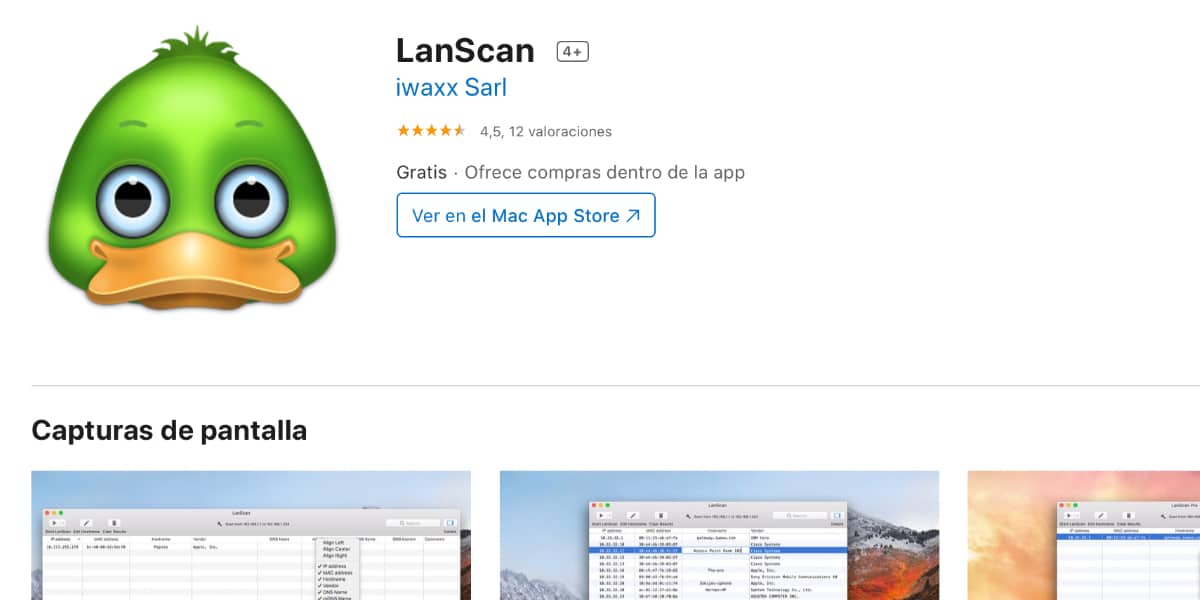
ಈ ಉಪಕರಣವನ್ನು ಬಳಸಲು ನಾವು ವಿಂಡೋಸ್ಗಾಗಿ ಈ ಹಿಂದೆ ಹೇಳಿದಂತೆಯೇ ಅದೇ ತರ್ಕವನ್ನು ಅನ್ವಯಿಸಲಿದ್ದೇವೆ, ಒಮ್ಮೆ ನಾವು ಅದನ್ನು ನಮ್ಮ ಮ್ಯಾಕ್ನಲ್ಲಿ ಸ್ಥಾಪಿಸಿದ ನಂತರ ಅದು ಆಗುತ್ತದೆ ಕಳ್ಳನನ್ನು ಗುರುತಿಸಲು ನಮಗೆ ಸಹಾಯ ಮಾಡುವ ಉತ್ತಮ ಪ್ರಮಾಣದ ಮಾಹಿತಿಯೊಂದಿಗೆ ಸಾಧನಗಳ ಪಟ್ಟಿಯನ್ನು ತೋರಿಸಿ:
- ಐಪಿ ವಿಳಾಸ
- ಡೈರೆಕ್ಸಿಯಾನ್ MAC
- ಉತ್ಪನ್ನ ತಯಾರಕ
- ಹೋಸ್ಟ್
ನಾವು ಮೊದಲೇ ಹೇಳಿದಂತೆ, ನಾವು ಮಾಡಲು ಹೊರಟಿರುವುದು ನಮ್ಮ ವೈಫೈ ನೆಟ್ವರ್ಕ್ಗೆ ನಾವು ಸಂಪರ್ಕಿಸಿರುವ ಸಾಧನಗಳ ಪಟ್ಟಿಯನ್ನು ಎಚ್ಚರಿಕೆಯಿಂದ ನೋಡುವುದು ಆದ್ದರಿಂದ ನಮ್ಮ ಆಸ್ತಿಯಲ್ಲದದನ್ನು ಆರಿಸಿ.
ನಿಮ್ಮ ಸ್ಮಾರ್ಟ್ಫೋನ್ನಿಂದ ವೈಫೈ ಕಳವು ಮಾಡಲಾಗಿದೆಯೇ ಎಂದು ತಿಳಿಯಲು ಅಪ್ಲಿಕೇಶನ್ಗಳು
ಈಗ ನಾವು ನಮ್ಮ ಸ್ಮಾರ್ಟ್ಫೋನ್ ಅನ್ನು ಬಹುತೇಕ ಎಲ್ಲದಕ್ಕೂ ಬಳಸುವುದರಲ್ಲಿ ಮಹತ್ತರವಾಗಿ ಬಳಸಿದ್ದೇವೆ, ಸತ್ಯವೆಂದರೆ ಅವರು ನಮ್ಮನ್ನು ದೂಷಿಸಲು ಸಾಧ್ಯವಿಲ್ಲ, ಈ ಸಾಧನಗಳು ಎಲ್ಲಾ ರೀತಿಯ ಕಾರ್ಯಗಳನ್ನು ನಿರ್ವಹಿಸುವ ಸಾಮರ್ಥ್ಯವನ್ನು ಹೊಂದಿರುವುದರಿಂದ ಮತ್ತು ಕಂಪ್ಯೂಟರ್ಗಳನ್ನು ಹಿನ್ನೆಲೆಗೆ ಸ್ಥಳಾಂತರಿಸಲಾಗುತ್ತಿದೆ.
ಅದು ಹೇಗೆ ಆಗಿರಬಹುದು, ಈ ಸಾಮರ್ಥ್ಯಗಳಿಗೆ ಸಹ ನಮ್ಮ ಸ್ಮಾರ್ಟ್ಫೋನ್ ನಮ್ಮ ಸೇವೆಯಲ್ಲಿರುತ್ತದೆ. ಈ ಸಂದರ್ಭದಲ್ಲಿ ನಾವು ಆಂಡ್ರಾಯ್ಡ್ ಮತ್ತು ಐಒಎಸ್ ಎರಡಕ್ಕೂ ಹೊಂದಿಕೆಯಾಗುವ ಸಾಧನವನ್ನು ಆರಿಸಿಕೊಳ್ಳಲಿದ್ದೇವೆ ಮತ್ತು ನಾವು ಮಾತನಾಡುತ್ತೇವೆ ಫಿಂಗ್, ಉಚಿತ ಅಪ್ಲಿಕೇಶನ್ (ಸಂಯೋಜಿತ ಪಾವತಿಗಳೊಂದಿಗೆ).
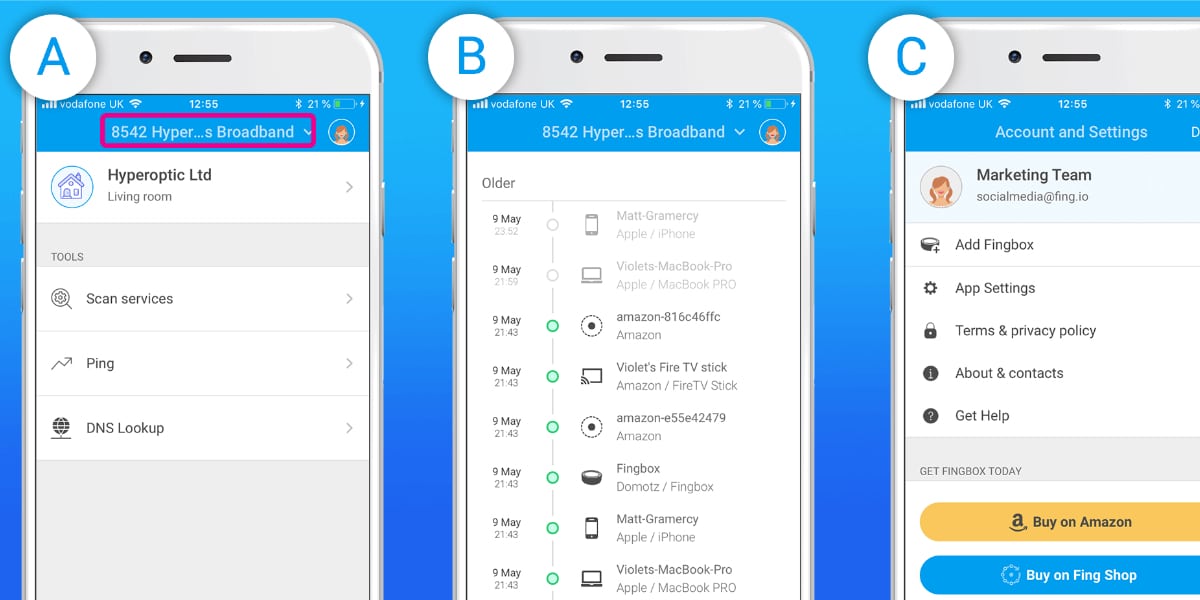
ಈ ಸಂದರ್ಭದಲ್ಲಿ, ನಾವು ಮ್ಯಾಕೋಸ್ ಮತ್ತು ವಿಂಡೋಸ್ಗಾಗಿ ಪ್ರಸ್ತುತಪಡಿಸಿದ ಪ್ರಕರಣಗಳಂತೆಯೇ ಮಾಡಲಿದ್ದೇವೆ. ಅಪ್ಲಿಕೇಶನ್ ಅನ್ನು ಸ್ಥಾಪಿಸಲು ಮತ್ತು ತ್ವರಿತ ಸ್ಕ್ಯಾನ್ ಮಾಡಲು ನಾವು ನಮ್ಮನ್ನು ಮಿತಿಗೊಳಿಸಲಿದ್ದೇವೆ, ಅದು ಈ ಎಲ್ಲಾ ಮಾಹಿತಿಯನ್ನು ನಮಗೆ ನೀಡುತ್ತದೆ:
- ಸಾಧನದ ಹೆಸರು
- ಐಪಿ ವಿಳಾಸ
- ಉತ್ಪನ್ನ ತಯಾರಕ
- ಡೈರೆಕ್ಸಿಯಾನ್ MAC
ಒಮ್ಮೆ ನಾವು ಈ ಡೇಟಾವನ್ನು ನಮ್ಮ ಕೈಯಲ್ಲಿಟ್ಟರೆ, ಮಾಹಿತಿಯು ಶಕ್ತಿಯಾಗಿದೆ, ಆದ್ದರಿಂದ ನಮ್ಮ ವೈಫೈ ಅನ್ನು ಯಾವ ಬಳಕೆದಾರರು ಕದಿಯುತ್ತಿದ್ದಾರೆ ಎಂಬುದನ್ನು ನಾವು ಶೀಘ್ರವಾಗಿ ಪತ್ತೆ ಮಾಡುತ್ತೇವೆ, ಇದು ಕೆಲಸಕ್ಕೆ ಇಳಿಯುವ ಸಮಯ ಮತ್ತು ಅದನ್ನು ಉತ್ತಮ ರೀತಿಯಲ್ಲಿ ತಪ್ಪಿಸುವ ಸಮಯ.
ನಿಮ್ಮ ವೈಫೈ ಕದಿಯದಂತೆ ತಡೆಯುವ ಅತ್ಯುತ್ತಮ ತಂತ್ರಗಳು
ತಡೆಗಟ್ಟುವಿಕೆ ನಿಸ್ಸಂದೇಹವಾಗಿ ಅತ್ಯುತ್ತಮ ಕಾರ್ಯವಿಧಾನವಾಗಿದೆ, ಇದರಿಂದಾಗಿ ಅವರು ನಮ್ಮ ವೈಫೈ ನೆಟ್ವರ್ಕ್ನ ಲಾಭವನ್ನು ಪಡೆಯುವುದಿಲ್ಲ. ನಿಮ್ಮ ವೈಫೈ ಕದಿಯುವ ಮೊದಲು ಮತ್ತು ಒಳನುಗ್ಗುವವರು ಪತ್ತೆಯಾದ ಮೊದಲು ನಾವು ಕೆಳಗೆ ಮಾತನಾಡಲು ಹೊರಟಿರುವ ತಂತ್ರಗಳು ಎರಡೂ ಮಾನ್ಯವಾಗಿರುತ್ತವೆ.
ನಿಮ್ಮ ವೈಫೈ ನೆಟ್ವರ್ಕ್ನ ಹೆಸರು ಮತ್ತು ಪಾಸ್ವರ್ಡ್ ಅನ್ನು ಬದಲಾಯಿಸಿ
ಟೆಲಿಮಾರ್ಕೆಟರ್ ಮಾರ್ಗನಿರ್ದೇಶಕಗಳು ಸಾಮಾನ್ಯವಾಗಿ ಅವುಗಳ ಡೇಟಾಬೇಸ್ಗಳ ಮೂಲಕ ಸೋರಿಕೆಯಾಗುವ ಹೆಸರುಗಳು ಮತ್ತು ಪಾಸ್ವರ್ಡ್ಗಳನ್ನು ಒಳಗೊಂಡಿರುತ್ತವೆ. ಇದರರ್ಥ, ಅನೇಕ ಸಂದರ್ಭಗಳಲ್ಲಿ, ಅಂತರ್ಜಾಲದಲ್ಲಿ ತ್ವರಿತ ಹುಡುಕಾಟವನ್ನು ಮಾಡುವ ಮೂಲಕ, ಅವರು ನಮ್ಮ ನಿರ್ದಿಷ್ಟ ನೆಟ್ವರ್ಕ್ಗೆ ಸೇರಿದ ಭದ್ರತಾ ಕೀಲಿಯನ್ನು ಪಡೆಯುತ್ತಾರೆ.
ಆದ್ದರಿಂದ ಎಲ್ಅಥವಾ ಹೆಚ್ಚು ಸಲಹೆ ಎಂದರೆ ನಾವು ವೈಫೈ ನೆಟ್ವರ್ಕ್ನ ಹೆಸರನ್ನು ಬದಲಾಯಿಸುತ್ತೇವೆ ಮತ್ತು ನಿಯೋಜಿಸಲಾದ ಪಾಸ್ವರ್ಡ್. ಇದನ್ನು ಮಾಡಲು, ನಾವು ಬ್ರೌಸರ್ನಲ್ಲಿ ಈ ಕೆಳಗಿನ ವಿಳಾಸಗಳನ್ನು ನಮೂದಿಸುವ ಮೂಲಕ ಮತ್ತು ರೂಟರ್ನ ಕೆಳಭಾಗದಲ್ಲಿರುವ ಸ್ಟಿಕ್ಕರ್ನಲ್ಲಿ ಕಂಡುಬರುವ ಪಾಸ್ವರ್ಡ್ನೊಂದಿಗೆ ರೂಟರ್ ಅನ್ನು ನಮೂದಿಸುವ ಮೂಲಕ ರೂಟರ್ನ ಕಾನ್ಫಿಗರೇಶನ್ ಮೆನುವನ್ನು ಪ್ರವೇಶಿಸಬೇಕಾಗುತ್ತದೆ.
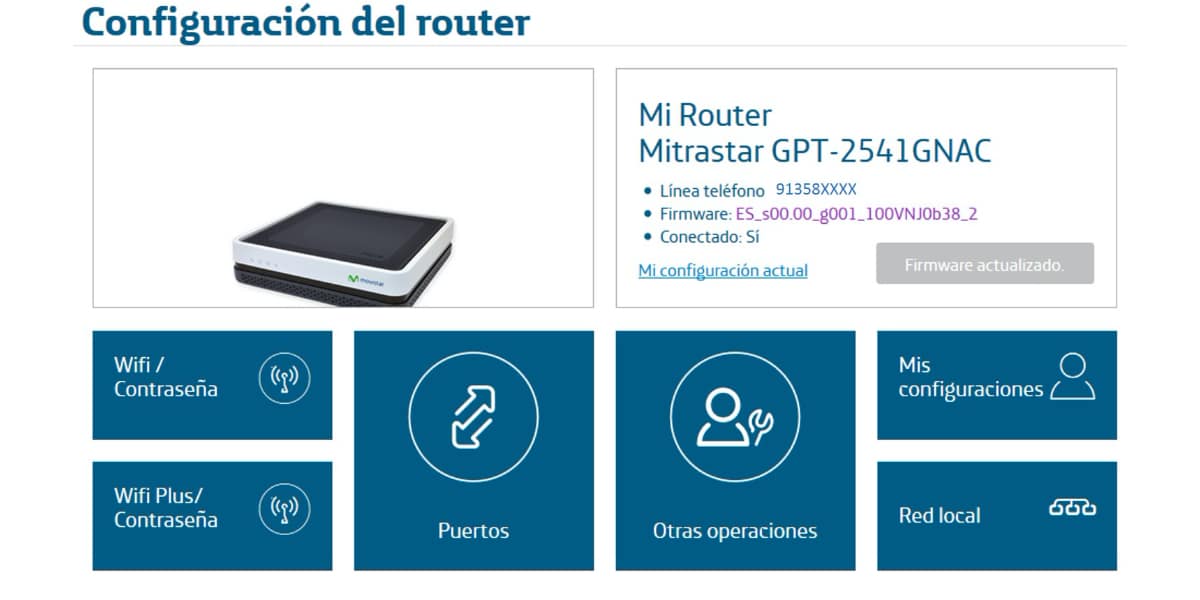
- ಸಾಮಾನ್ಯ ವಿಳಾಸ: 192.168.0.1
- ಪರ್ಯಾಯ ವಿಳಾಸ: 192.168.1.1
ಒಳಗೆ ಹೋದ ನಂತರ, ನಾವು ಸಾಮಾನ್ಯವಾಗಿ ಎಸ್ಎಸ್ಐಡಿ ಎಂದು ಕರೆಯಲ್ಪಡುವ ನೆಟ್ವರ್ಕ್ನ ಹೆಸರಿಗಾಗಿ ನಮ್ಮ ಆಪರೇಟರ್ನ ವೈಫೈ ಸೆಟ್ಟಿಂಗ್ಗಳನ್ನು ನೋಡಲಿದ್ದೇವೆ ಮತ್ತು ನಾವು ಅದನ್ನು ನಮ್ಮ ಇಚ್ to ೆಯಂತೆ ಬದಲಾಯಿಸಿ ಗೆಲ್ಲುತ್ತೇವೆ.
ಪಾಸ್ವರ್ಡ್ ಬದಲಾಯಿಸುವ ಸಮಯ ಈಗ, ನಾವು ಯಾವಾಗಲೂ WPA2-PSK ಆಯ್ಕೆಯನ್ನು ಆರಿಸುವುದು ಮುಖ್ಯ, ನಾವು ಅದನ್ನು "ಕಳ್ಳ" ಗೆ ಹೆಚ್ಚು ಸುರಕ್ಷಿತ ಮತ್ತು ಹೆಚ್ಚು ಕಷ್ಟಕರವಾಗಿಸುತ್ತೇವೆ, ಆದ್ದರಿಂದ ನೀವು ಪಾಸ್ವರ್ಡ್ ಜನರೇಟರ್ಗಳ ಮೇಲೆ ಬಾಜಿ ಕಟ್ಟಬೇಕೆಂದು ನಾನು ಶಿಫಾರಸು ಮಾಡುತ್ತೇವೆ ಇಲ್ಲಿ.
MAC ಫಿಲ್ಟರಿಂಗ್ ಬಳಸಿ
ಹೆಚ್ಚಿನ ಮಾರ್ಗನಿರ್ದೇಶಕಗಳು ನಿರ್ವಹಿಸುವ ಆಯ್ಕೆಯನ್ನು ಹೊಂದಿವೆ MAC ಫಿಲ್ಟರಿಂಗ್. ನೀವು ಮೊದಲು ನೋಡಿದಂತೆ, ಪ್ರತಿ ಸಾಧನಕ್ಕೆ MAC ವಿಳಾಸವನ್ನು ನಿಗದಿಪಡಿಸಲಾಗಿದೆ, ಇದು ಸಾಧನದ ಗುರುತಿನ ಸಂಖ್ಯೆಯಂತೆಯೇ ಇರುತ್ತದೆ. ಸರಿ, ನಮ್ಮ ರೂಟರ್ನ MAC ಫಿಲ್ಟರಿಂಗ್ ಉಪಕರಣವನ್ನು ಬಳಸುವುದರಿಂದ ನಮಗೆ ಸುರಕ್ಷತೆಯ ಜೊತೆಗೆ ಇರುತ್ತದೆ.
"ಸುರಕ್ಷಿತ" ಎಂದು ಗುರುತಿಸಲ್ಪಟ್ಟ MAC ವಿಳಾಸಗಳಾದ ರೂಟರ್ ಅನ್ನು ನಾವು ಸರಳವಾಗಿ ಹೇಳಬೇಕಾಗಿದೆ ಯಾವುದೇ ಬಳಕೆದಾರರು, ಅವರು ಪಾಸ್ವರ್ಡ್ ಹೊಂದಿದ್ದರೂ ಸಹ, ಅವರ MAC ನಲ್ಲಿ ಇಲ್ಲದಿದ್ದರೆ ಸಂಪರ್ಕಿಸಲು ಸಾಧ್ಯವಾಗುವುದಿಲ್ಲ ಬಿಳಿ ಪಟ್ಟಿ.
ಈ ಭದ್ರತಾ ಕಾರ್ಯವಿಧಾನವು ಸಾಕಷ್ಟು ದೊಡ್ಡ ಸಮಸ್ಯೆಯನ್ನು ಹೊಂದಿದೆ, ಮತ್ತು ನಾವು ಮನೆಯಲ್ಲಿ ಹೆಚ್ಚು ಹೆಚ್ಚು ಸಾಧನಗಳನ್ನು ಹೊಂದಿದ್ದೇವೆ, ಬೆಳಕಿನ ಬಲ್ಬ್ಗಳಿಂದ ಹಿಡಿದು ಸ್ಮಾರ್ಟ್ ವ್ಯಾಕ್ಯೂಮ್ ಕ್ಲೀನರ್ಗಳವರೆಗೆ, ಮತ್ತು ನಾವು ಹೊಸ ಸಾಧನವನ್ನು ಸೇರಿಸಲು ಬಯಸಿದಾಗಲೆಲ್ಲಾ ಈ MAC ಫಿಲ್ಟರಿಂಗ್ ನಿರ್ವಹಣೆಯನ್ನು ನಿರ್ವಹಿಸುವುದು ನಿಜವಾದ ಉಪದ್ರವವಾಗಿದೆ, ತಜ್ಞರು ಈ ವ್ಯವಸ್ಥೆಯನ್ನು ಸುಲಭವಾಗಿ ಮುರಿಯಬಹುದು ಎಂದು ನಮೂದಿಸಬಾರದು.
WPS ಅನ್ನು ನಿಷ್ಕ್ರಿಯಗೊಳಿಸಿ
ಅನೇಕ ಮಾರ್ಗನಿರ್ದೇಶಕಗಳು ಡಬ್ಲ್ಯೂಪಿಎಸ್ ಎಂಬ ಕುತೂಹಲಕಾರಿ ಗುಂಡಿಯನ್ನು ಹೊಂದಿದ್ದು, ಕೆಲವು ಸಂದರ್ಭಗಳಲ್ಲಿ ಸಣ್ಣ ಪಿನ್ ಅನ್ನು ನಮೂದಿಸುವ ಮೂಲಕ ಮತ್ತು ಇತರ ಸಂದರ್ಭಗಳಲ್ಲಿ ಯಾವುದೇ ಭದ್ರತಾ ಕಾರ್ಯವಿಧಾನವನ್ನು ಪರಿಚಯಿಸದೆ ನೇರವಾಗಿ ವೈಫೈ ನೆಟ್ವರ್ಕ್ಗೆ ಸಂಪರ್ಕ ಸಾಧಿಸಲು ನಮಗೆ ಅನುವು ಮಾಡಿಕೊಡುತ್ತದೆ. ವೈಫೈ ಸಂರಕ್ಷಿತ ಸೆಟಪ್ ತಾತ್ಕಾಲಿಕವಾಗಿದೆ, ಅಂದರೆ, ನಾವು ಗುಂಡಿಯನ್ನು ಒತ್ತಿದರೆ, ರೂಟರ್ ಒಂದು ಕ್ಷಣ "ತೆರೆಯುತ್ತದೆ", ಆದರೆ ಒಮ್ಮೆ ಸಾಧನ ಸಂಪರ್ಕಗೊಂಡಿದೆ. ಅದು ಮತ್ತೆ ಮುಚ್ಚುತ್ತದೆ.

ಸಾಧನವನ್ನು ಮೋಸಗೊಳಿಸಲು ಸರಿಯಾದ ಕೌಶಲ್ಯ ಹೊಂದಿರುವ ಬಳಕೆದಾರರಿಂದ ಡಬ್ಲ್ಯೂಪಿಎಸ್ ಅನ್ನು ಬಳಸಿಕೊಳ್ಳಬಹುದು. ಆದ್ದರಿಂದ, ನಾವು ರೂಟರ್ ಕಾನ್ಫಿಗರೇಶನ್ ಸಿಸ್ಟಮ್ ಅನ್ನು ನಮೂದಿಸಿ ಮತ್ತು ಈ ಕಾರ್ಯವನ್ನು ನಿಷ್ಕ್ರಿಯಗೊಳಿಸಲು ಶಿಫಾರಸು ಮಾಡಲಾಗಿದೆ. ಈ ಹೆಚ್ಚಿನ ವ್ಯವಸ್ಥೆಗಳಲ್ಲಿ ಡಬ್ಲ್ಯೂಪಿಎಸ್ ಪ್ರಮುಖ ಭದ್ರತಾ ನ್ಯೂನತೆಗಳಲ್ಲಿ ಒಂದಾಗಿದೆ, ಅದಕ್ಕಾಗಿಯೇ ಹೆಚ್ಚು ಹೆಚ್ಚು ಮಾರ್ಗನಿರ್ದೇಶಕಗಳು ಈ ತಂತ್ರಜ್ಞಾನದೊಂದಿಗೆ ವಿತರಿಸುತ್ತವೆ, ಮತ್ತೊಂದೆಡೆ, ಇದನ್ನು ಬಳಕೆದಾರರು ಅತಿಯಾಗಿ ಬಳಸುತ್ತಾರೆ ಎಂದು ಹೇಳಲಾಗುವುದಿಲ್ಲ, ವಾಸ್ತವವಾಗಿ, ಹೆಚ್ಚಿನ ಗ್ರಾಹಕರಿಗೆ ಇದು ಹೇಳುವ ರೂಟರ್ ಬಟನ್ ಏನು ಎಂದು ಸಹ ತಿಳಿದಿಲ್ಲ "ಡಬ್ಲ್ಯೂಪಿಎಸ್".
ನಿಮ್ಮ ವೈಫೈ ಅನ್ನು ಯಾರು ಕದಿಯುತ್ತಿದ್ದಾರೆ ಎಂಬುದನ್ನು ಕಂಡುಹಿಡಿಯಲು ನೀವು ಈಗಾಗಲೇ ಎಲ್ಲವನ್ನೂ ಹೊಂದಿದ್ದೀರಿ ಮತ್ತು ಅದನ್ನು ತಪ್ಪಿಸಲು ಕ್ರಮಗಳನ್ನು ಹಾಕಿದ್ದೀರಿ, ನಾವು ನಿಮಗೆ ಸಹಾಯ ಮಾಡಿದ್ದೇವೆ ಎಂದು ನಾವು ಭಾವಿಸುತ್ತೇವೆ.